
Három kiadást tartalmazó disztribúció létrehozása: Windows 8.1 PRO 64bit, Windows 8.1 Enterprise 64bit, Windows 8.1 Single Language 64bit
Szerző Vladimir Helló barátaim! Alapjául szolgálhat egy disztribúció, például a Windows 8.1 Enterprise 64bit, és két másik: Windows 8.1 PRO 64bit és Windows 8.1 Single Language 64bit, konvertálhat egy VHD virtuális lemezt egy WIM fájlba, majd exportálhat a Windows 8.1 Enterprise 64bit fő terjesztéséhez. . Ezután hozzon létre egy Windows 8.1 ISO képet három kiadással a Windows ADK telepítési és kiértékelési eszközkészlet használatával.Két cikket írtam neked a témáról:
1. Hogyan hozhatok létre parancs segítségével a Windows 8.1 összes kiadását tartalmazó disztribúciót?
2. Hogyan lehet létrehozni egy terjesztési csomagot, amely tartalmazza a Windows 8.1 összes kiadását?
De ma megtudjuk az új paraméter / argumentum parancssor Dism-et - / Függelék-kép (További képet ad a .wim fájlhoz).Az / Függelék-Kép összehasonlítja az új fájlokat a / ImageFile argumentumban megadott meglévő WIM fájl erőforrásaival, és az egyedi fájlokból csak egy példányt ment el, hogy minden fájl csak egyszer legyen megírva. Csak egy tömörítési típus rendelhető hozzá a .wim fájlhoz, és ezért csak azonos tömörítési típusú fájlok adhatók hozzá..
Először töltse le az irodában. A Microsoft webhelyének mindhárom operációs rendszere van: Windows 8.1 PRO 64 bites, Windows 8.1 Enterprise 64 bites, Windows 8.1 Egynyelvű 64 bites, és helyezze őket például lemezre (F :).
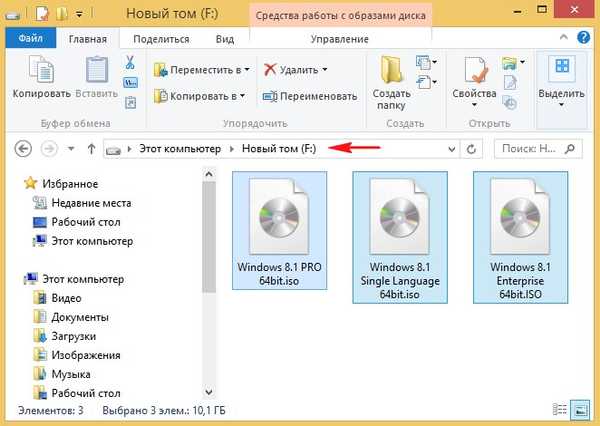
Másodszor, a Lemezkezelésnél hozzon létre egy virtuális virtuális merevlemezt.
"Művelet" -> "Virtuális merevlemez létrehozása"
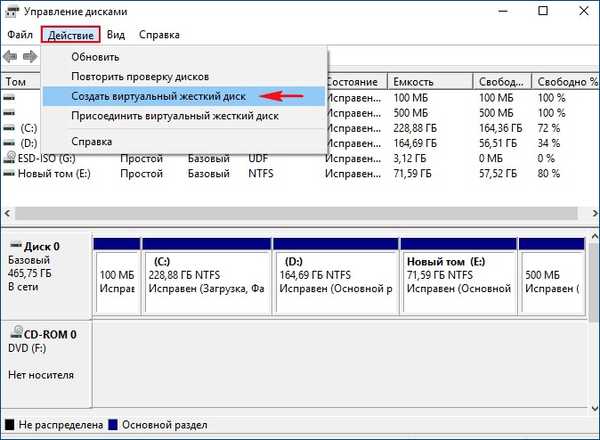
Jelölje be a "Dinamikusan bővíthető" elemet.
A virtuális merevlemez mérete 20 GB.
Kattintson a "Tallózás" gombra.
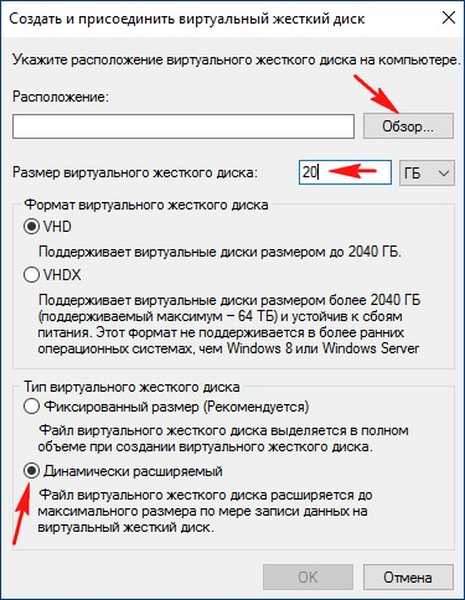
Válassza ki a felfedezőben a virtuális merevlemez mentésének helyét.
Kiválasztom a meghajtót (E :).
Nevet adok a virtuális lemezhez - "10", és megnyomom a "Mentés" gombot.
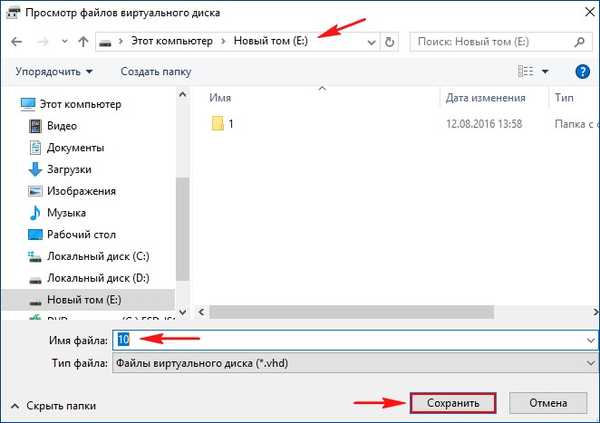
"OK"
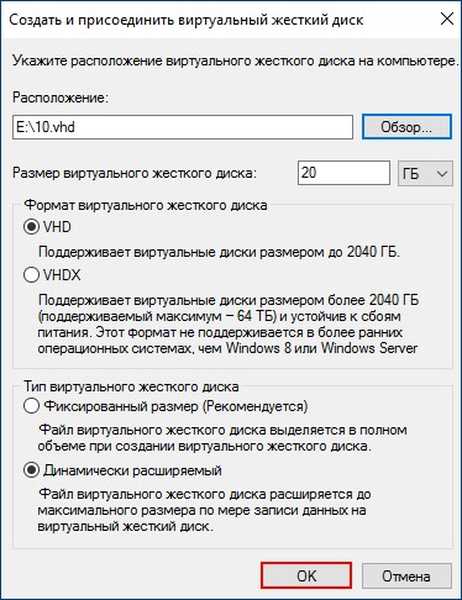
A Lemezkezelésben létrehozott virtuális lemez 20 GB méretű, fel nem osztott hely (1. lemez) van.
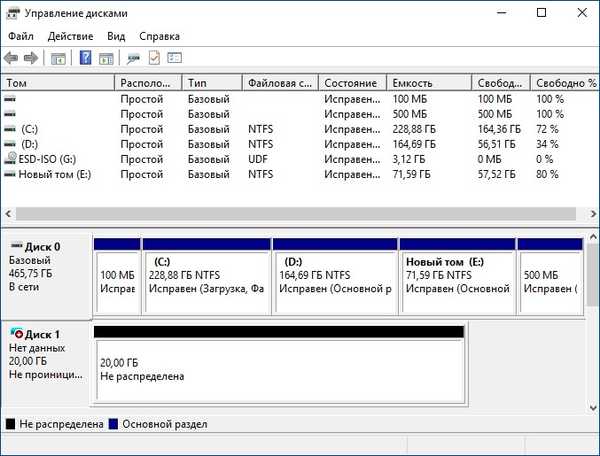
Kattintson a jobb egérgombbal az 1. lemezen, és válassza az „Lemez inicializálása” lehetőséget.
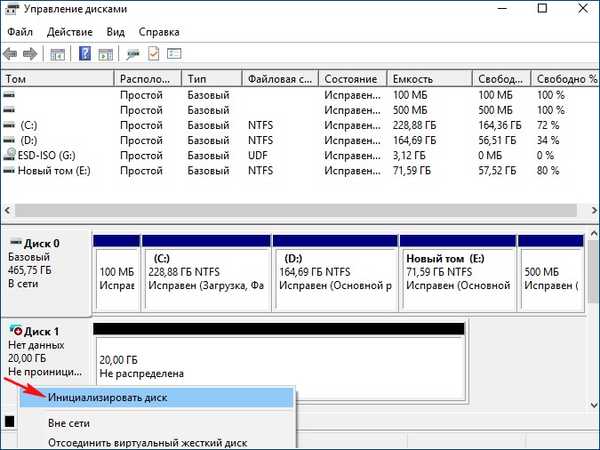
Mivel van egy új laptopom az UEFI BIOS-val, ellenőriztem a "Táblázat partíciós GUID-okkal (GPT)" elemet, és kattints az "OK" gombra.
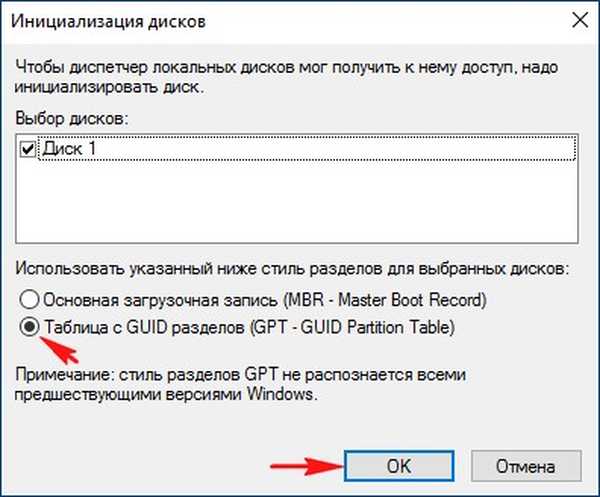
A lemez inicializálása után hozzon létre egy egyszerű kötetet az el nem osztott helyre.
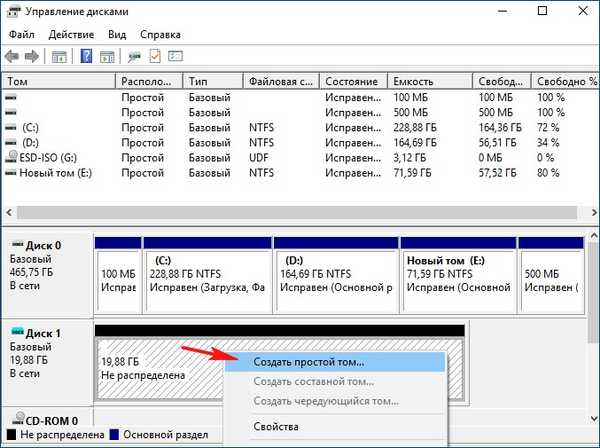
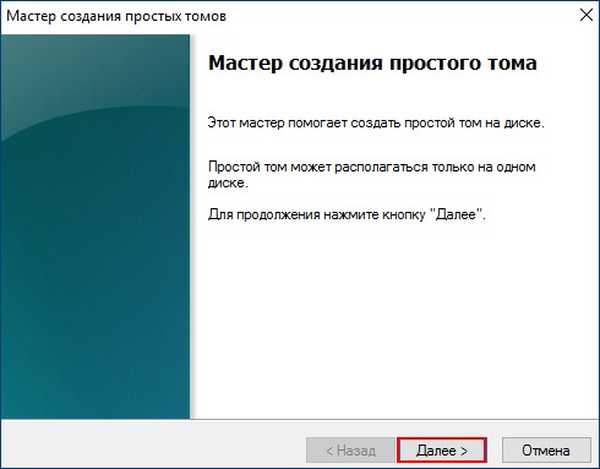
Új kötet (N :) Létrehozva.
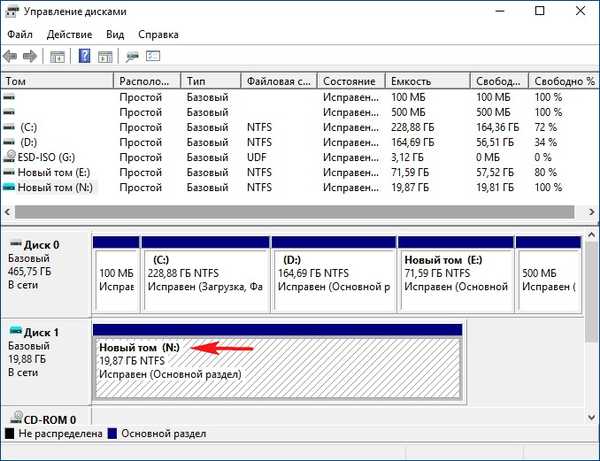
Hozzon létre egy mappát az 1 névvel a lemezen (F :), és másolja bele a Windows 8.1 Enterprise 64 bites ISO-kép tartalmát
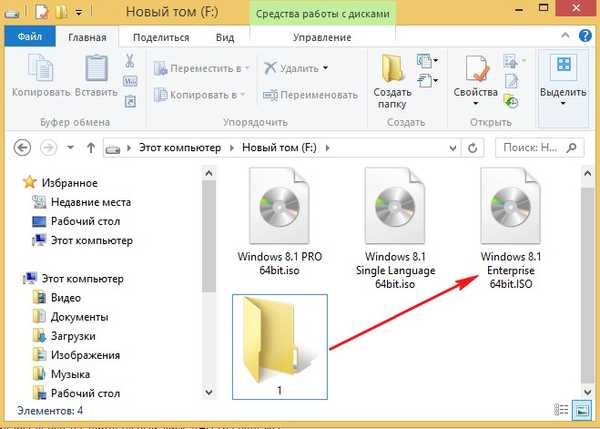
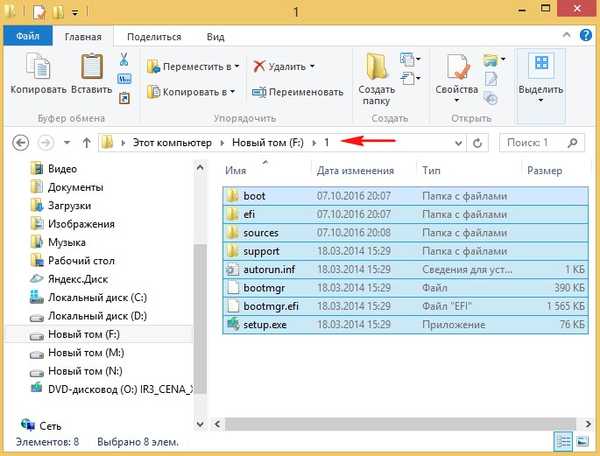
Csatlakozunk a Windows 8.1 PRO 64 bites virtuális meghajtóhoz, az én esetemben a virtuális meghajtó betűje (G :).
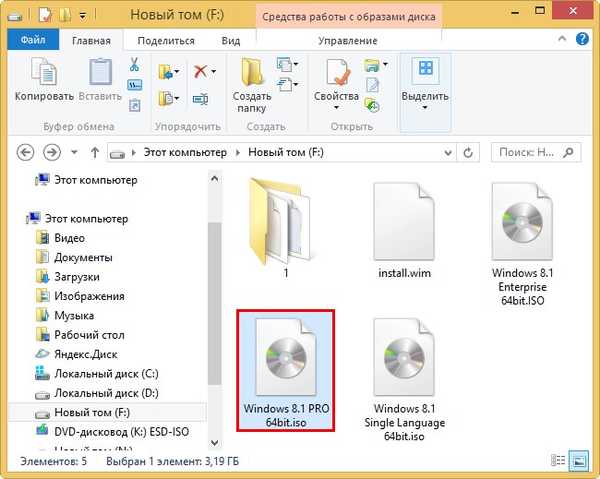
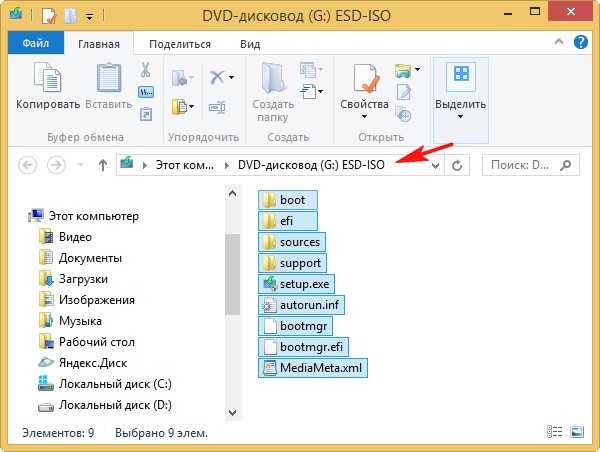
A rendszergazda parancssorába írja be a következő parancsot:
dism / Get-WimInfo /WimFile:G:\sources\install.esd (ez a parancs megmutatja nekünk, hogy a Windows 8.1 Pro ISO képfájl tartalmaz egy Windows 8.1 Pro kiadást és annak index: 1)

A következő paranccsal kibővítjük a fájlt install.esd (Windows 8.1 PRO 64bit) a virtuális meghajtó (G :) forrásmappájában található a VHD virtuális lemezre (N partíció)
Dism / apply-image / immafile:G:\sources\install.esd / index: 1 / ApplyDir: N: \
(ahol index: 1, ez a Windows 8.1 PRO,
ésN: \, Ez a partícióra szerelt VHD virtuális lemez betűje (N :),
Ennek eredményeként a Windows 8.1 PRO 64bit operációs rendszer telepítve van a lemezre (N :).

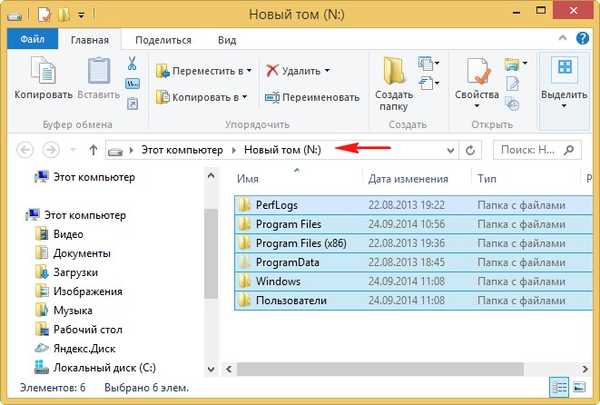
Írja be a következő parancsot:
Dism / Capture-Image /ImageFile:F:\install.wim / Capturedir: N: \ / name: pro / description: pro (ez a parancs rögzíti a Windows 8.1 PRO 64bit lemezen (N :)), és exportálja a képfájlba install.wim, amely a lemez gyökerében található (F :)).
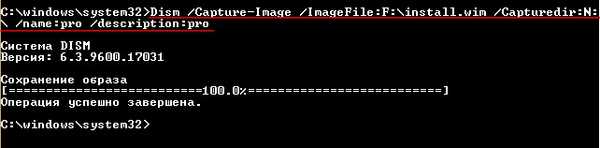

A következő lépés a lemez formázása (N :)
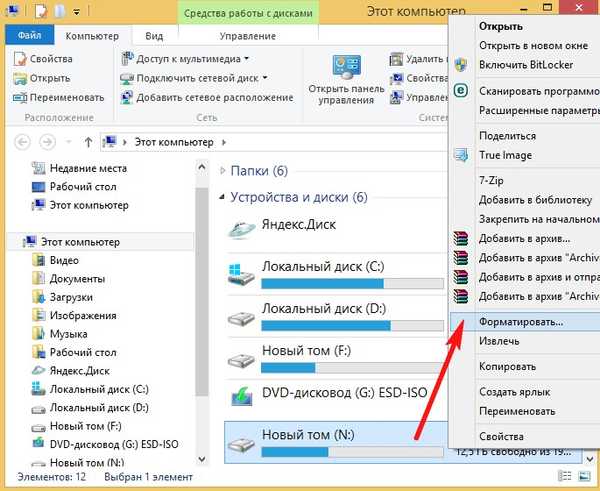
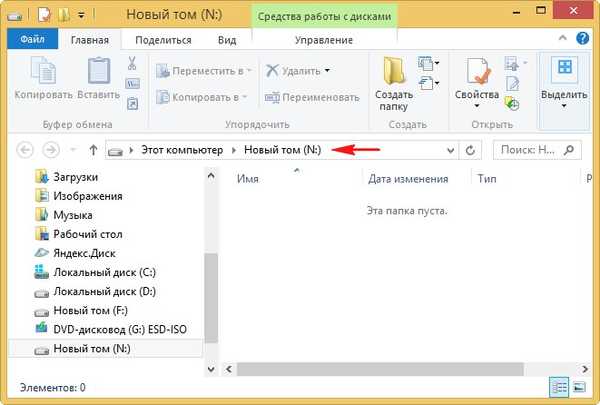
Csatlakozunk a Windows 8.1 Egynyelvű 64 bites virtuális meghajtóhoz, az én esetemben a virtuális meghajtó betűje (K :).
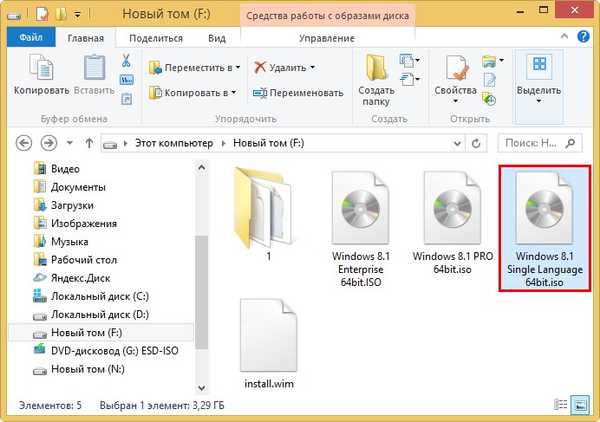
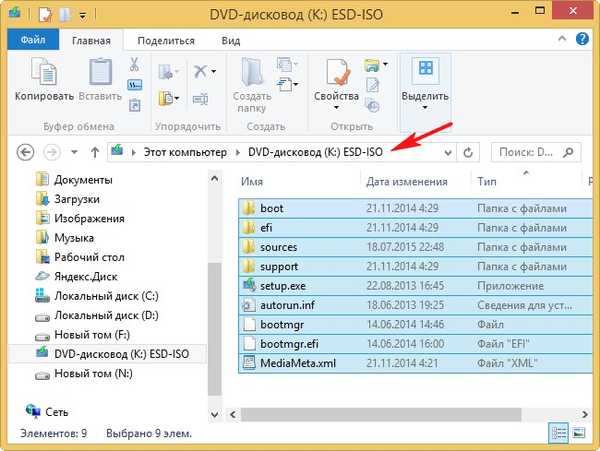
A rendszergazda parancssorába írja be a következő parancsot:
dism / Get-WimInfo /WimFile:K:\sources\install.esd (ez a parancs megmutatja nekünk, hogy a Windows 8.1 Egynyelvű 64 bites ISO-képe tartalmazza a Windows 8.1 Egynyelvű verziójának egy kiadását és annak index: 1)

A következő paranccsal telepítjük az install.esd fájlt (Windows 8.1 Single Language), amely a virtuális meghajtó (K :) forrásmappájában található, a VHD virtuális lemezre (N partíció)
Dism / apply-image /imagefile:K:\sources\install.esd / index: 1 / ApplyDir: N: \
(ennek eredményeként a Windows 8.1 Egynyelvű operációs rendszert telepítik az (N :) meghajtóra).

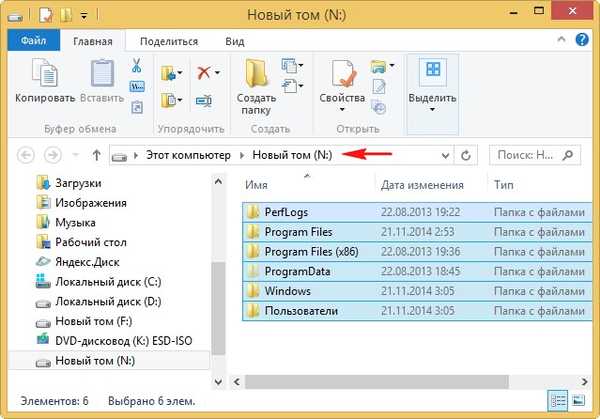
Írja be a következő parancsot:
Dism /Fűzi kép /ImageFile:F:\install.wim / Capturedir: N: \ / név:sing1 / leírás: sing1
(ez a parancs rögzíti a Windows 8.1 Egynyelvű 64 bites verzióját a lemezen (N :), és exportálja az install.WIM képfájlba, amely a lemez gyökérzetében található (F :)).


Ellenőrizzük az install.WIM képet, amely a meghajtó gyökérzetében található (F :): dism / Get-WimInfo /WimFile:F:\install.wim paranccsal (amint láthatja, a kép két kiadást tartalmaz: Windows 8.1 PRO 64bit b Windows 8.1 Single Language 64bit) ). Mindkét kiadási adatot hozzá kell adni az install.esd képfájlhoz (Windows 8.1 Enterprise 64bit), amely az F: \ 1 \ Source meghajtón található..
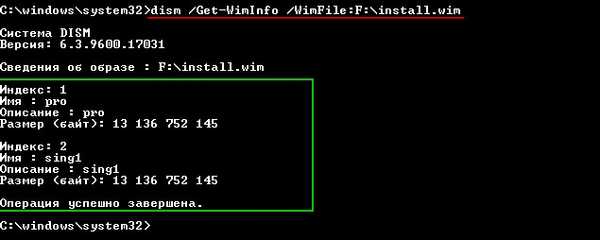
A cikk elején létrehozott egy mappát az 1. névvel a lemezen (F :), és átmásoltuk a Windows 8.1 Enterprise 64 bites ISO képének tartalmát..
Ugrunk az 1. mappába, majd a források mappába, és a Jegyzettömb segítségével megnyitjuk a Windows kiadási konfigurációs fájlt (EI.cfg).,
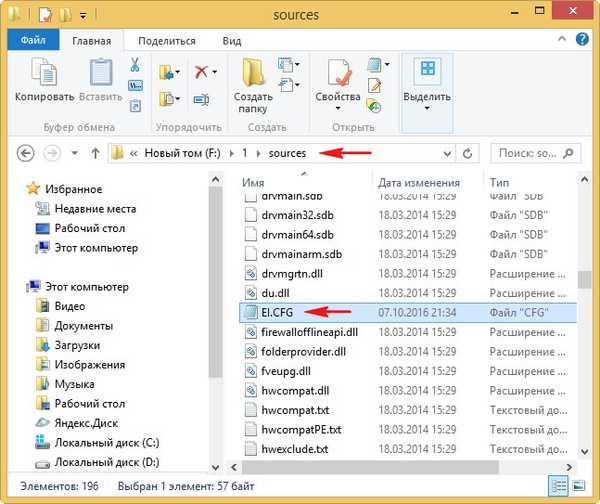
[Channel]
kiskereskedelem
és mentse a változtatásokat.
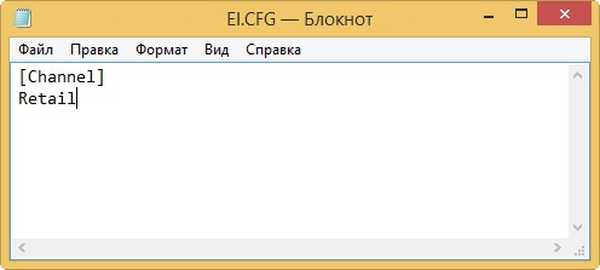
A Windows 8.1 Enterprise 64 bites disztribúciója rendelkezik az install.esd operációs rendszer képfájljával,
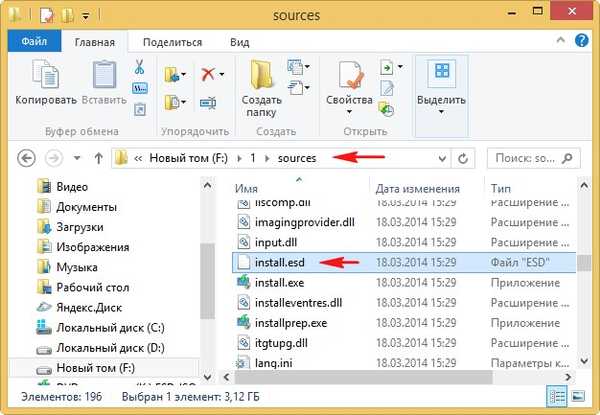
és ha beírja a parancsot:
dism / Get-WimInfo /WimFile:F:\1\sources\install.esd
akkor látni fogjuk, hogy a mappában lévő Windows 8.1 Enterprise 64bit ISO-képe egy kiadást tartalmaz, amelynek indexe 1.
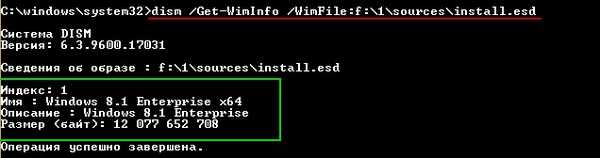
Dism / Export-Image /SourceImageFile:F:\install.wim / SourceTárgymutató: 1 /DestinationImageFile:F:\1\sources\install.esd / Compress: recovery
(ez a parancs hozzáadja az install.esd képfájlt, amely az F: \ 1 \ source mappában található - a Windows 8.1 PRO 64bit képe (1. index)).
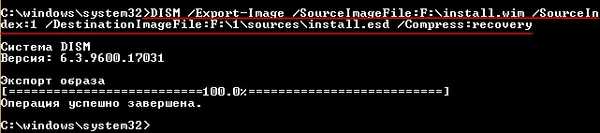
Adunk egy másik parancsot:
Dism / Export-Image /SourceImageFile:F:\install.wim / SourceTárgymutató: 2 /DestinationImageFile:F:\1\sources\install.esd / Compress: recovery
(ez a parancs hozzáadja az install.esd képfájlt, amely az F: \ 1 \ Source mappában található - a Windows 8.1 64-bites Single Language képe (2. index))

Ellenőrizzük az install.esd képfájlt, amely az F: \ 1 \ Source mappában található: dism / Get-WimInfo /WimFile:F:\1\install.esd paranccsal, és látjuk, hogy most három kiadás található a képen:
Windows 8.1 Enterprise 64 bites
Windows 8.1 PRO 64 bites
Windows 8.1, egyetlen nyelvű, 64 bites
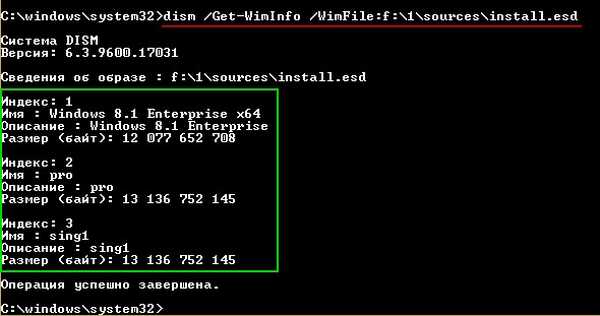
Ezután töltse le és telepítse az eszközkészletet a Windows ADK for Windows 8.1 telepítéséhez és értékeléséhez, link
https://www.microsoft.com/ru-ru/download/details.aspx?id=39982
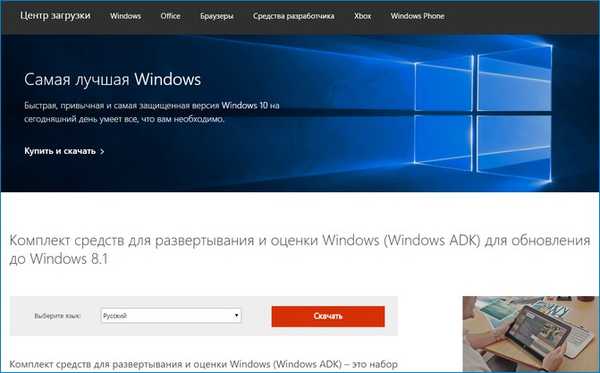
Indítunk a telepítési eszköz környezetét, amely egy parancssori ablak.
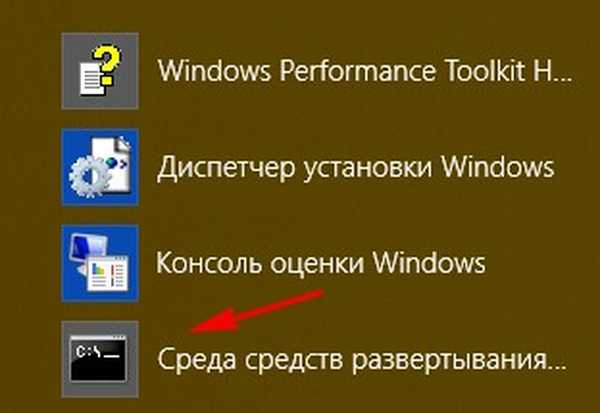
Adjuk meg azt a parancsot, amellyel létrehozunk egy közös ISO-képet a Windows 8.1 három kiadásával.
Ebből a képből létrehozhat egy univerzális rendszerindító USB flash meghajtót, amellyel a Win 8.1 telepíthető az UEFI BIOS-val rendelkező laptopokhoz és a szokásos BIOS-okkal rendelkező egyszerű számítógépekhez:
Oscdimg / u2 / m / bootdata: 2 # p0, e, bF: \ 1 \ boot \ Etfsboot.com # pef, e, bF: \ 1 \ efi \ microsoft \ boot \ Efisys.bin F: \ 1 F: \ 8all.iso
ahol:
Az u2 az UDF fájlrendszer, és m a képméret korlátozás nélkül.
b - írja be az etfsboot.com rendszerindító szektort, az etfsboot.com fájl elérési útját, ha b (rendszerindítás) szóköz nélkül íródik /bF:\1\boot\etfsboot.com
F: \ 1 - kép létrehozása az 1. mappában az F: szakaszban található fájlokból és mappákból
F: \ 8all.iso - helyezze el a létrehozott képet az F szakaszra:
nevezze az ISO képet 8all.iso.
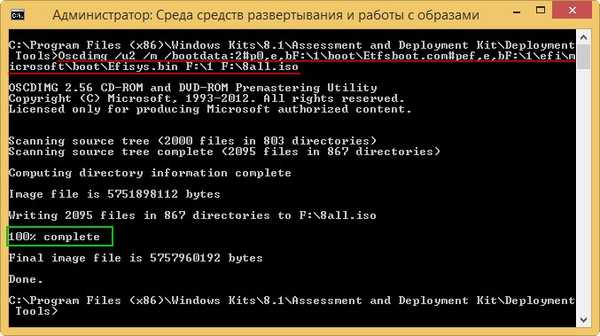
Elkészült egy ISO kép, amely tartalmazza a Windows 8.1 három kiadását, és a lemezen (F :) található, a disztribúció mennyisége 4, 27 GB.
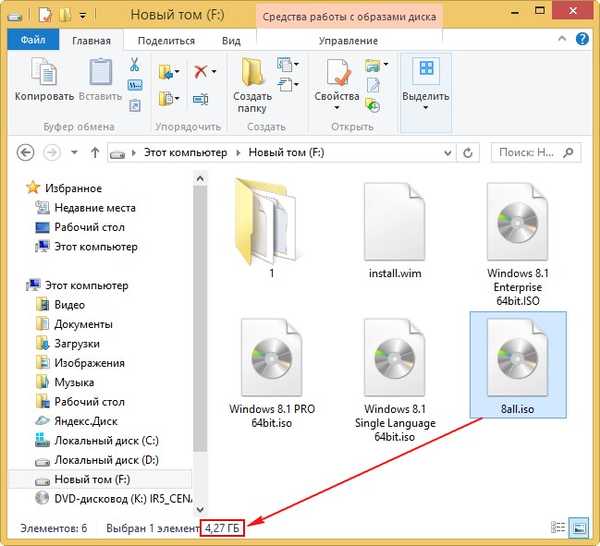
A telepítés során kiválaszthatja a kívánt kiadást.
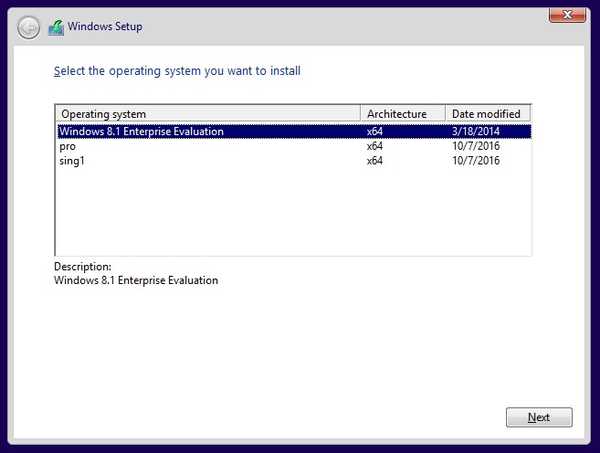
Cikkcímkék: A Windows Dism saját összeszerelése Windows 8.1











